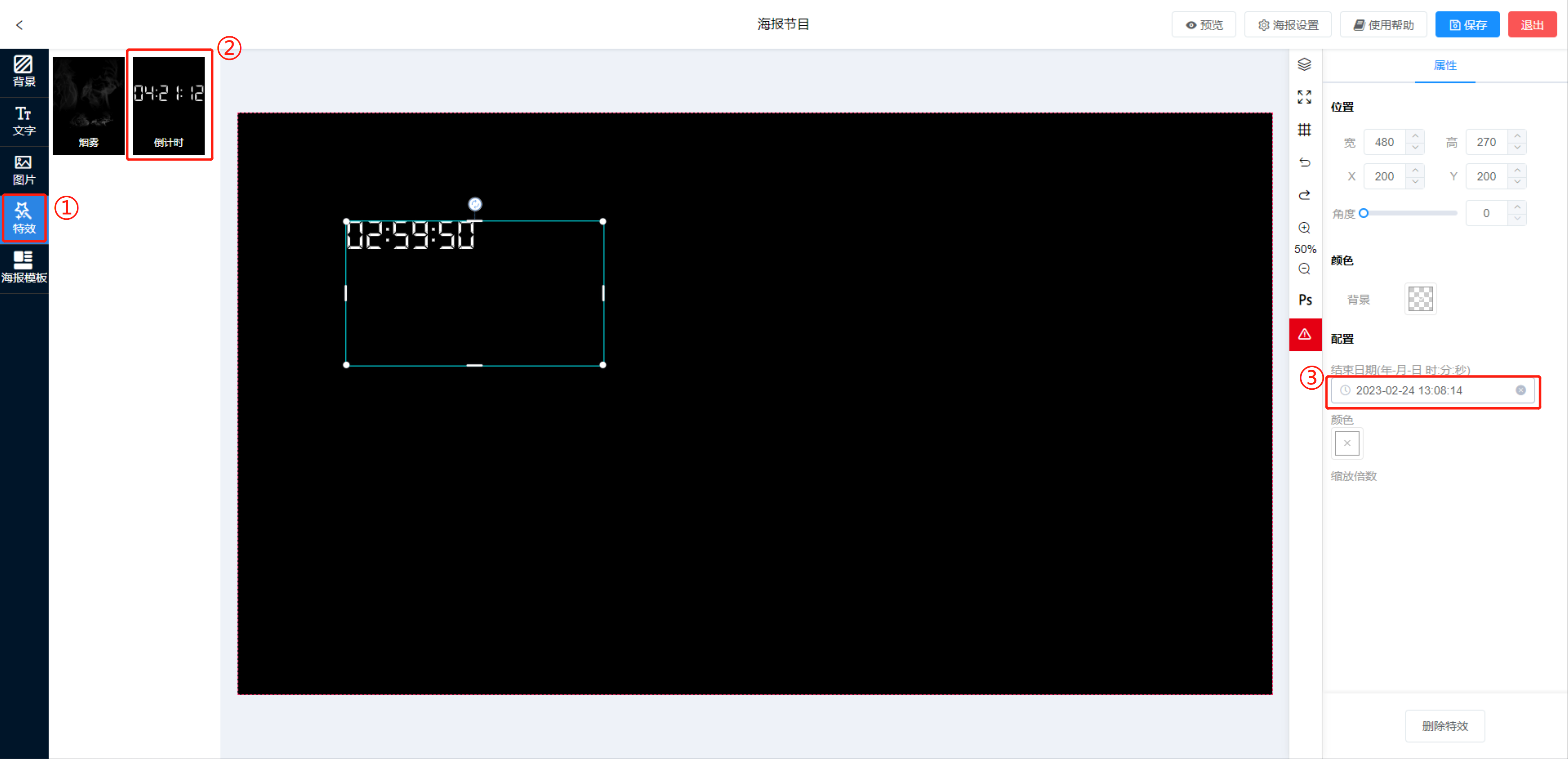海报节目
介绍
- 在海报编辑器里我们支持自制海报,也支持做好的PSD源文件导入,通过添加特效和图层动画,可以让海报动起来,有许多海报模板也可添加,可对海报模板编辑,比如背景颜色支持输入,图片支持剪切,圆弧功能等

类型
自制海报
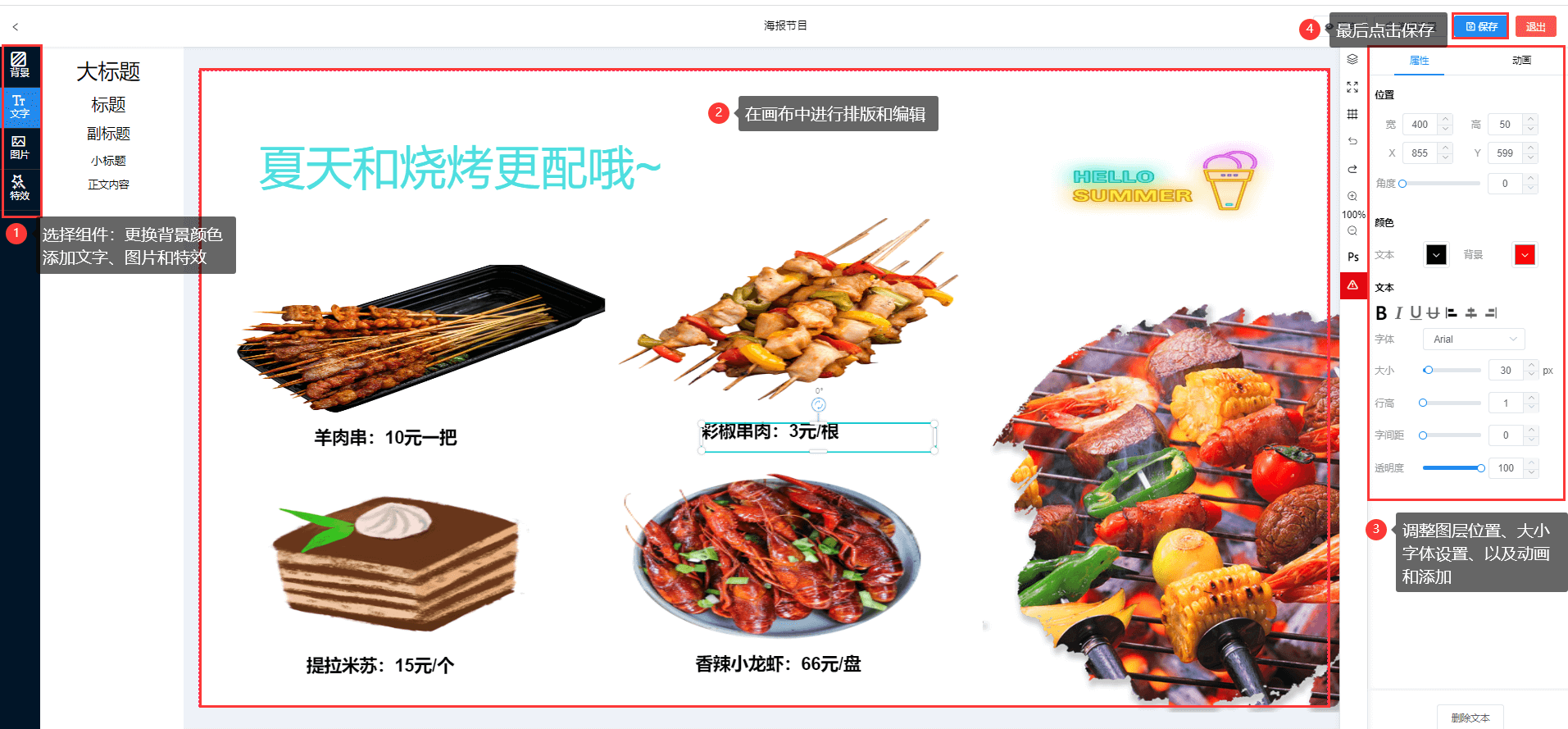
PSD文件导入
上传须知:
- 新建海报节目尺寸时需要和上传PSD文件尺寸保持一致;
- 为保证上传速度,PSD文件大小不超过30MB,图层不超过30个,且每个图层不能超过5MB;
- 必须使用RGB/8通道模式,PSD源文件应为 72DPI,为保证图片质量,建议上传前尽量将效果合并至图层中;
- 文字图层解析可能出现字号不一致,默认字体为微软雅黑。
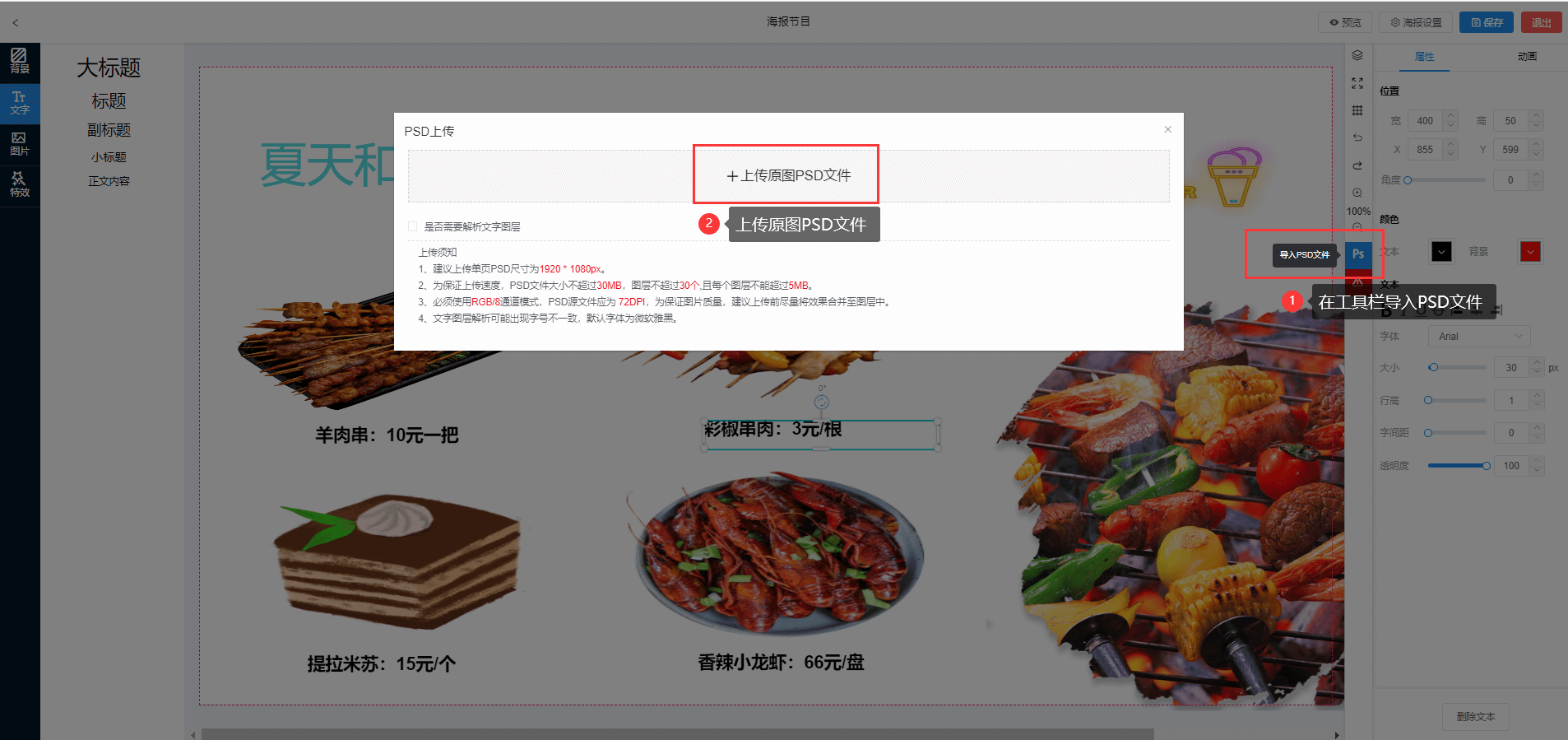
资源
特别注意:
- 海报导入的psd文件资源只能查看,不支持移动或删除
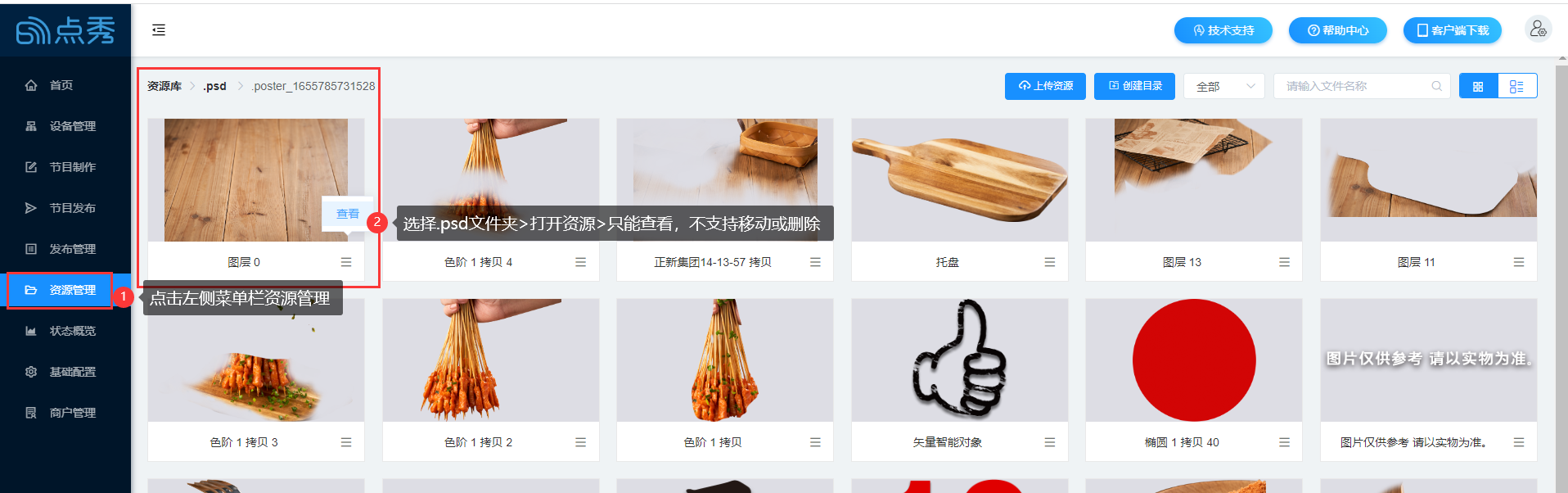
设置
工具栏
- 图层列表:可以看到海报中的所有图层类型、内容及操作,上下拖拽图层可以更换顺序
- 一键全屏:选中图层,即可一键全屏
- 网格工具:多种网格尺寸辅助大家更好制作海报节目,也可以关闭网格
- 返回上一步
- 返回下一步
- 画布缩放:等比缩放画布大小
- 导入PSD文件
- 红色警示:超出画布中红色虚线外边框的内容,将无法在播放时看到,海报实际呈现的内容请在红色虚线边框内制作
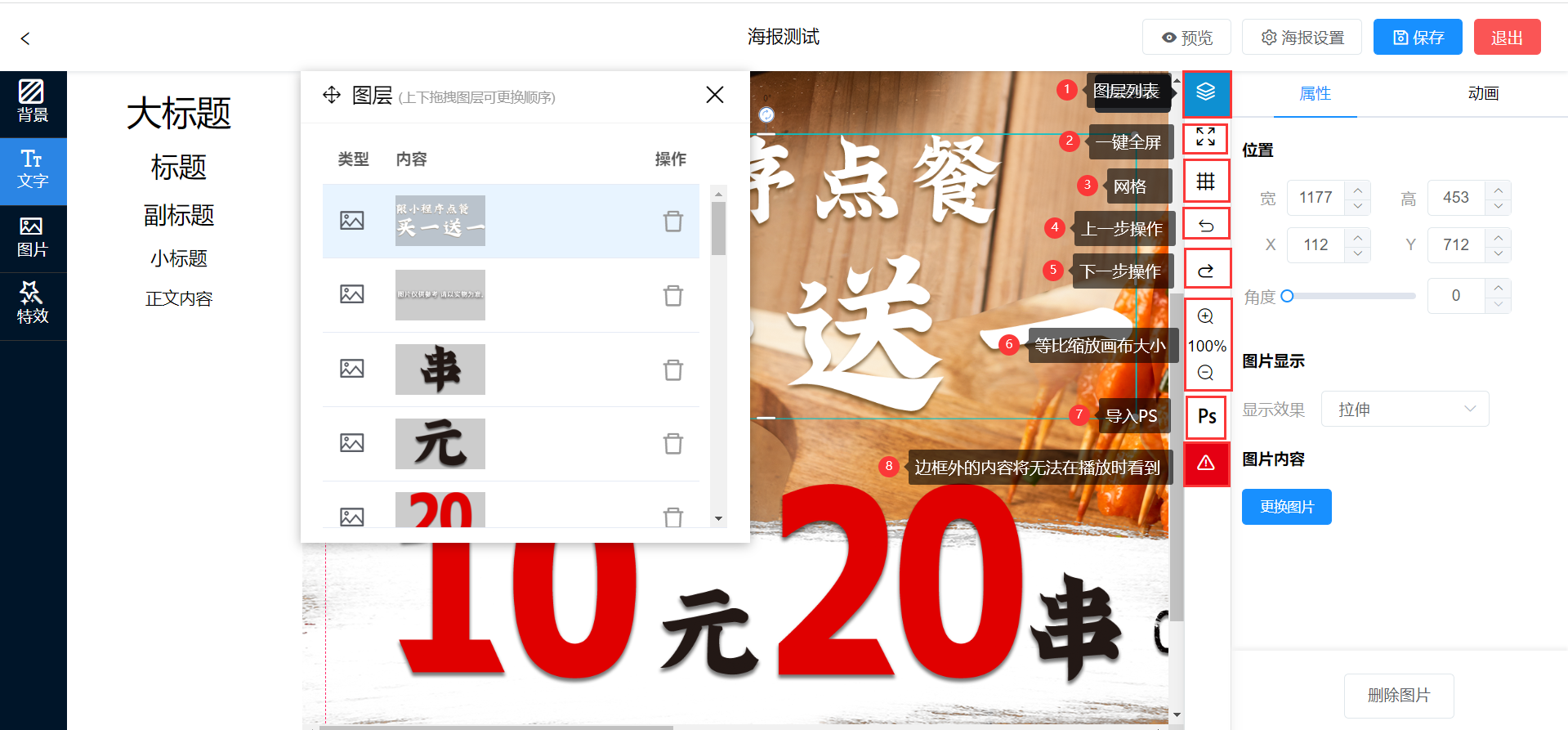
属性栏
- 位置:可以手动拖拽图层移动位置,也可以通过数据控制
- 角度:同上
- 颜色:可以设置文字颜色和背景颜色
- 文本:大小、行高、字间距、透明度都可以自行调整
- 删除文本:选中图层即可删除文本
- 图片显示:拉伸和居中模式
- 图片内容:选中海报中图层,可以随时更换图片
- 删除图片:选中图层即可删除图片
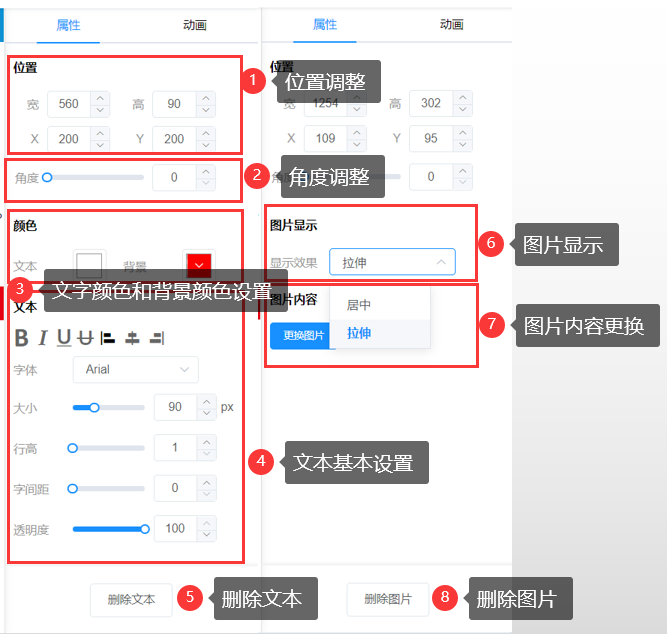
动画添加
- 选中动画
- 选择动画类型:多种动画类型可以供你选择
- 点击右侧小眼睛符号可以查看动画预览效果
- 根据实际需求去设置动画的延迟时间、持续时间、循环次数
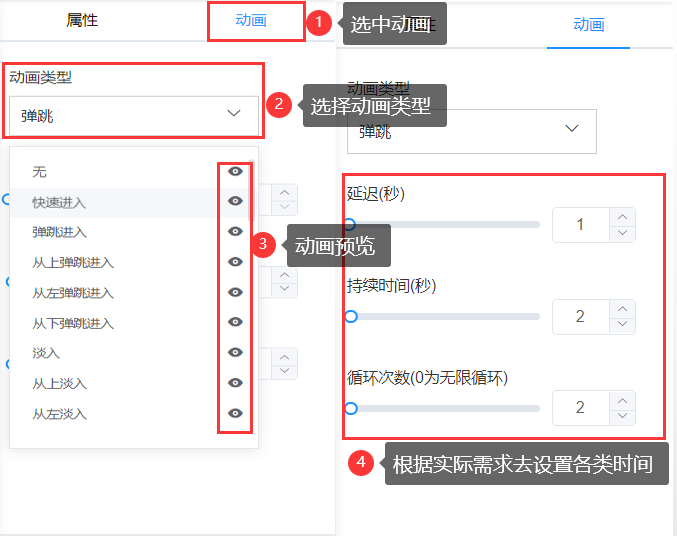
海报设置
- 点击海报设置
- 可以修改海报名称、时长及说明
- 设置完点击保存
- 最后海报全部设置完点击保存
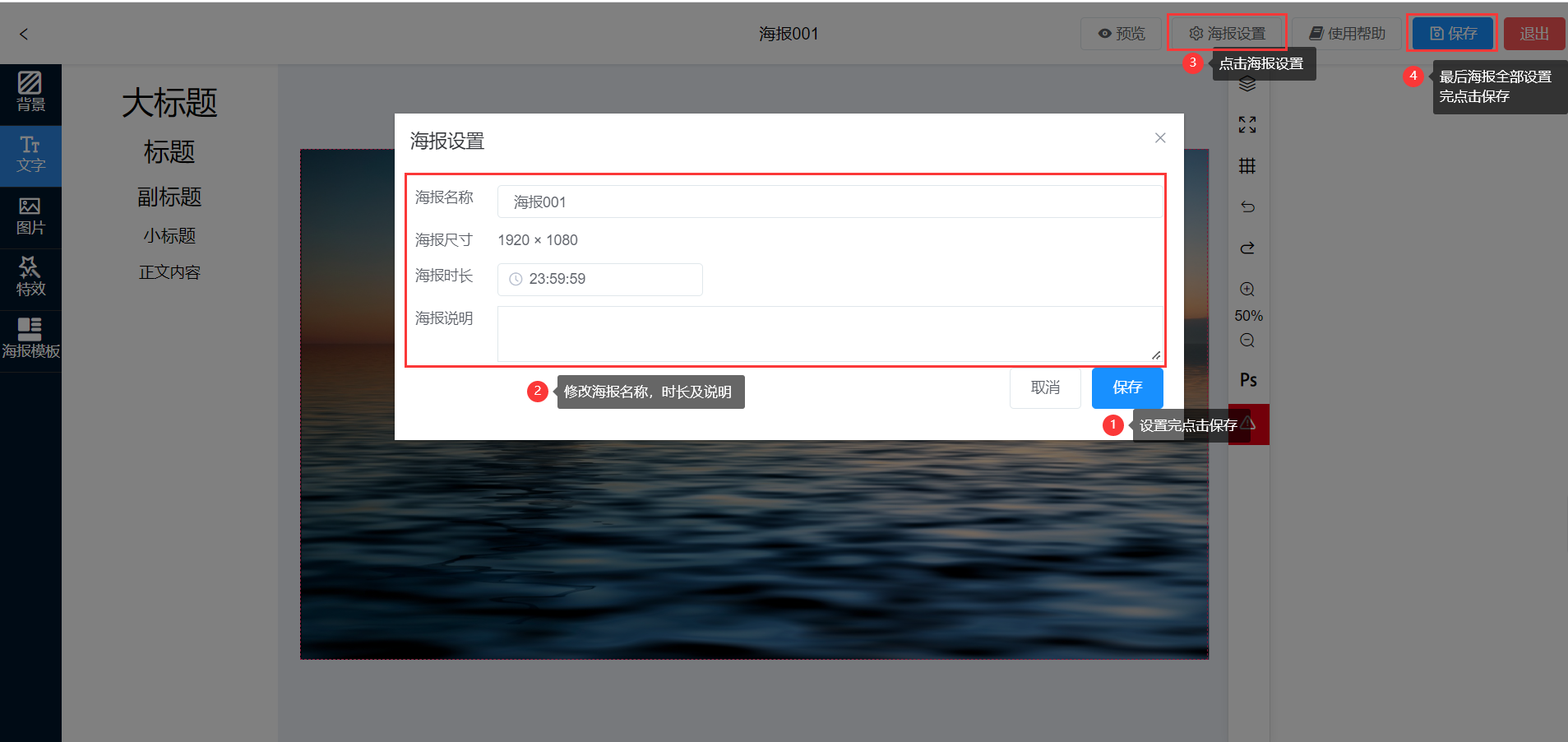
倒计时特效的使用
- 点击特效
- 选择倒计时特效
- 右侧填写或选择倒计时保存即可